商品にタグ(目印)をつける ID:12825
商品に商品分類タグをつける操作方法です。
複数の倉庫を利用している場合や、出荷前に購入者に連絡が必要な商品がある場合など、様々な管理に利用できます。
1.事前の確認事項
■商品分類タグの登録ルール
・商品分類タグに登録する文字は、必ず[ ]で括ってください。
・タグには半角英数字・全角文字のみ利用可能です。
・文字数に制限はありません。
・セット商品には商品分類タグを登録できません。
■1商品に登録できる商品分類タグ
・1つの商品に複数の商品分類タグを登録できます。
・1つの商品に同一のタグを重複して登録した場合、動作の保障ができません。
■商品分類タグの並び順
1つの商品に複数の商品分類タグを登録した場合、登録順に表示されます。任意の順番に並び替えることはできません。
■商品分類タグのデータ削除
登録していた全ての商品からタグを削除した場合、該当のタグは「タグ候補」に表示されなくなります。
2.手入力で商品分類タグを登録

- [商品]より[商品管理]をクリック

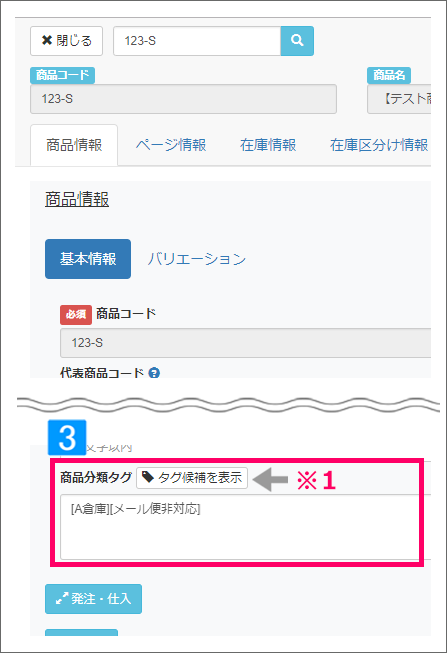
- 商品情報内の「商品分類タグ」に[ ]で囲ったタグを入力
↓
画面右上の[商品情報更新]をクリック
※1 :[タグ候補を表示]をクリックすると1商品以上に登録されているタグが表示されます。
商品分類タグを削除する場合
変更前:[タグA][タグB][タグC]
変更後:[タグA][タグB]
3.CSVファイルで商品分類タグを一括登録
3-1.CSVファイルの作成
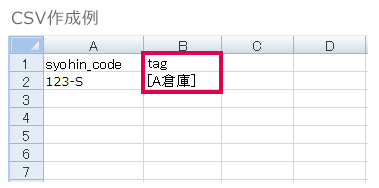
左図を参考にファイルを作成し、CSV形式で保存します。
■本操作の必須項目
・syohin_code (商品コード)
・tag (商品分類タグ)
(tagは必ず[ ]で括った文字を入力)
■すでに登録済の商品分類タグがある場合
必ず商品分類タグを追記してください。
追記しなかった場合、更新時に入力されている商品分類タグのみで上書き更新されますのでご注意ください。
ダウンロードしたデータを修正してご利用ください。
■商品数10,000点以内の場合
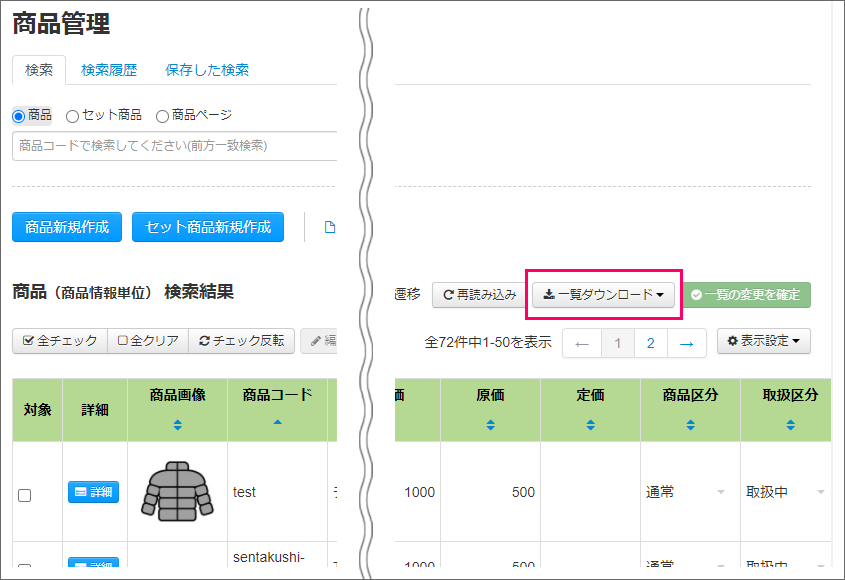
- [商品]→[商品管理]をクリック
- [詳細検索]をクリックし、商品詳細検索画面にて条件を指定せず[検索]をクリック
- 商品検索結果画面にて[一覧ダウンロード]をクリック
■商品数80,000点以内の場合(前日登録分まで)
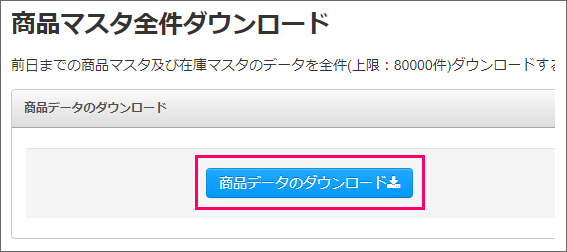
- [商品]→[商品マスタ全件ダウンロード]をクリック
- 商品データのダウンロードをクリック
※ダウンロード前日までに登録された商品データのみ出力されます
■商品数10,000点以上の場合
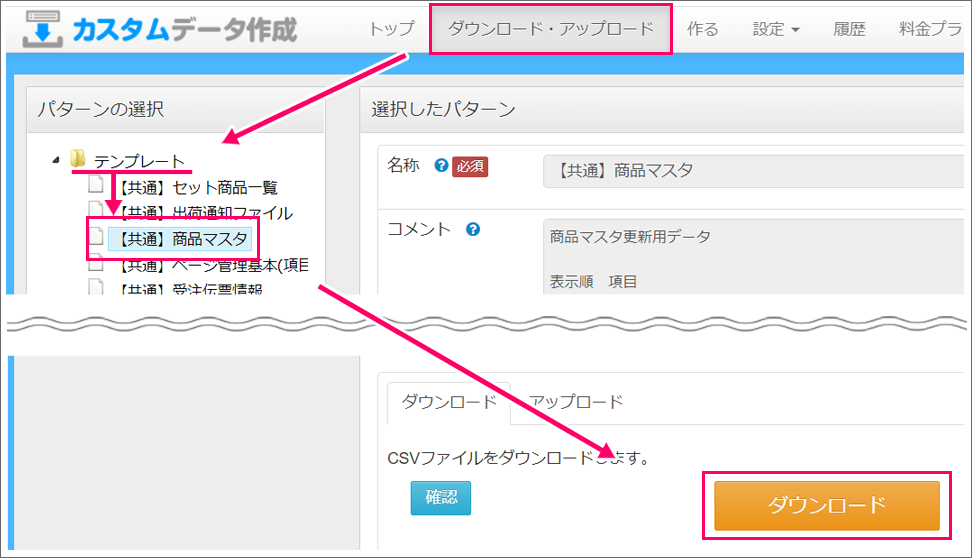
【カスタムデータ作成アプリ画面】
- [ダウンロード・アップロード]をクリック
- テンプレートフォルダより「【共通】商品マスタ」をクリック
- [ダウンロード]をクリック
カスタムデータ作成アプリの詳細は、下記マニュアルをご参照ください。
商品分類タグをCSVで追加・削除する場合
■追加する場合
追加するタグと、すでに登録済のタグも必ず入力してください。入力がないタグは削除されます。
変更前CSVデータ:[タグA][タグB]
変更後CSVデータ:[タグA][タグB][タグC]
■一部のタグを削除する場合
必要なタグのみ入力してください。入力がないタグは削除されます。
変更前CSVデータ:[タグA][タグB][タグC]
変更後CSVデータ:[タグA][タグB]
■すべてのタグを削除する場合
「tag」の項目に「empty」とご入力ください。
変更前CSVデータ:[タグA][タグB]
変更後CSVデータ:empty
3-2.CSVファイルの取込

- [商品]より[商品管理の一括登録]をクリック

- 対象CSVにて[商品CSV]を選択し、[商品]タブを開く
- 対象にて[商品CSV]をチェック
- ファイルを選択し、[ファイルをアップロード]をクリック
↓
アップロードが正常終了すると、商品に商品分類タグが登録されます。